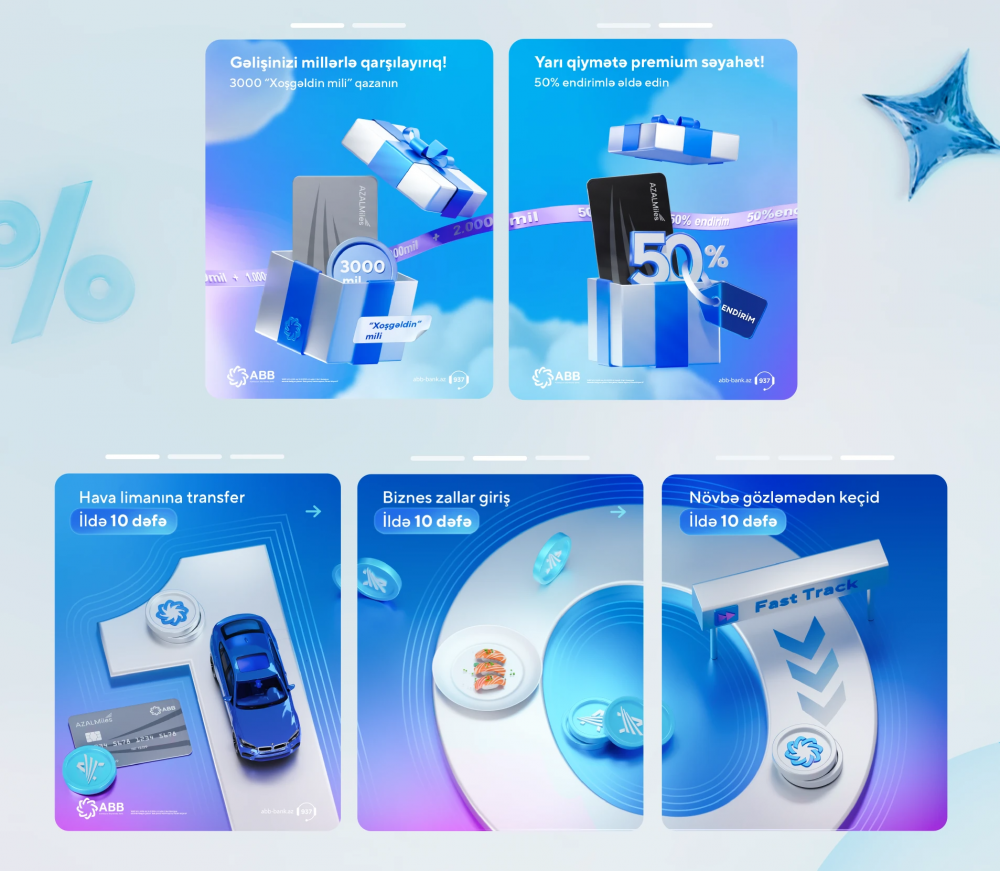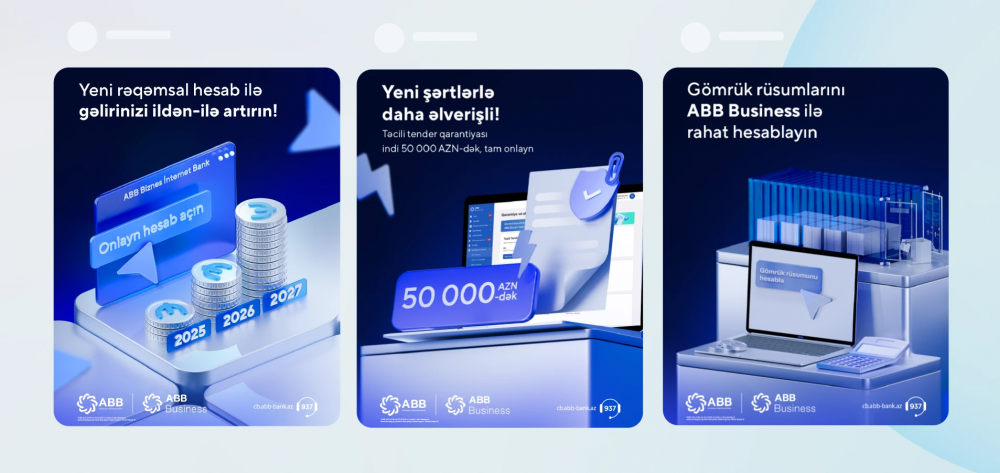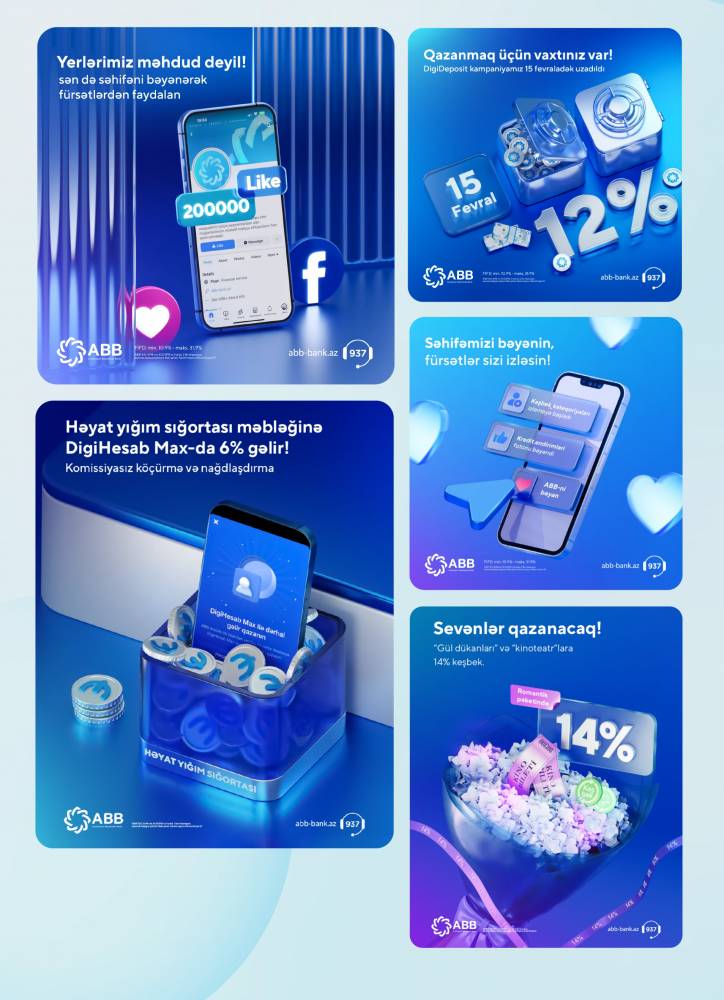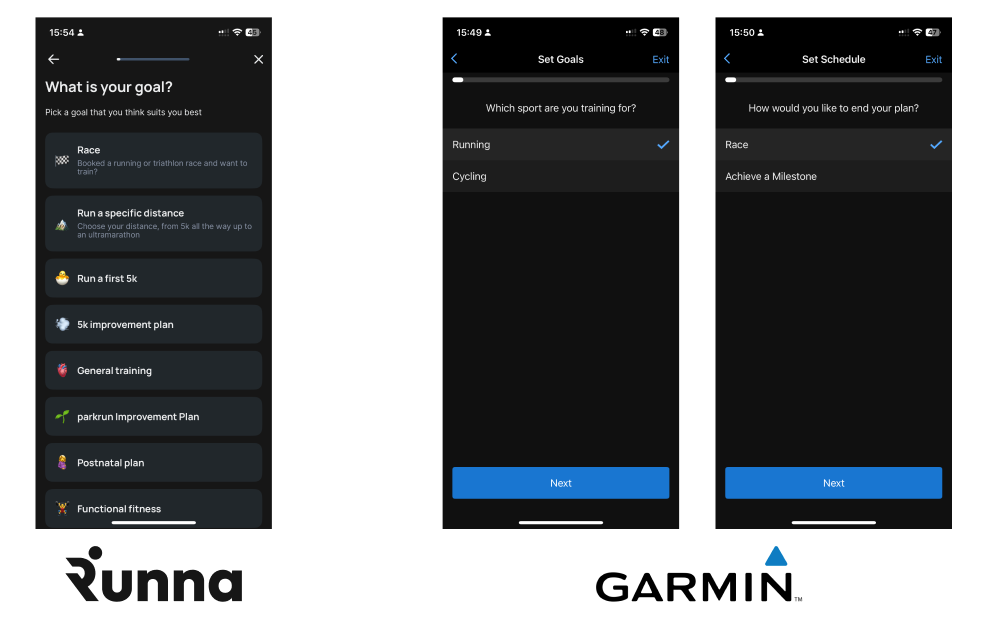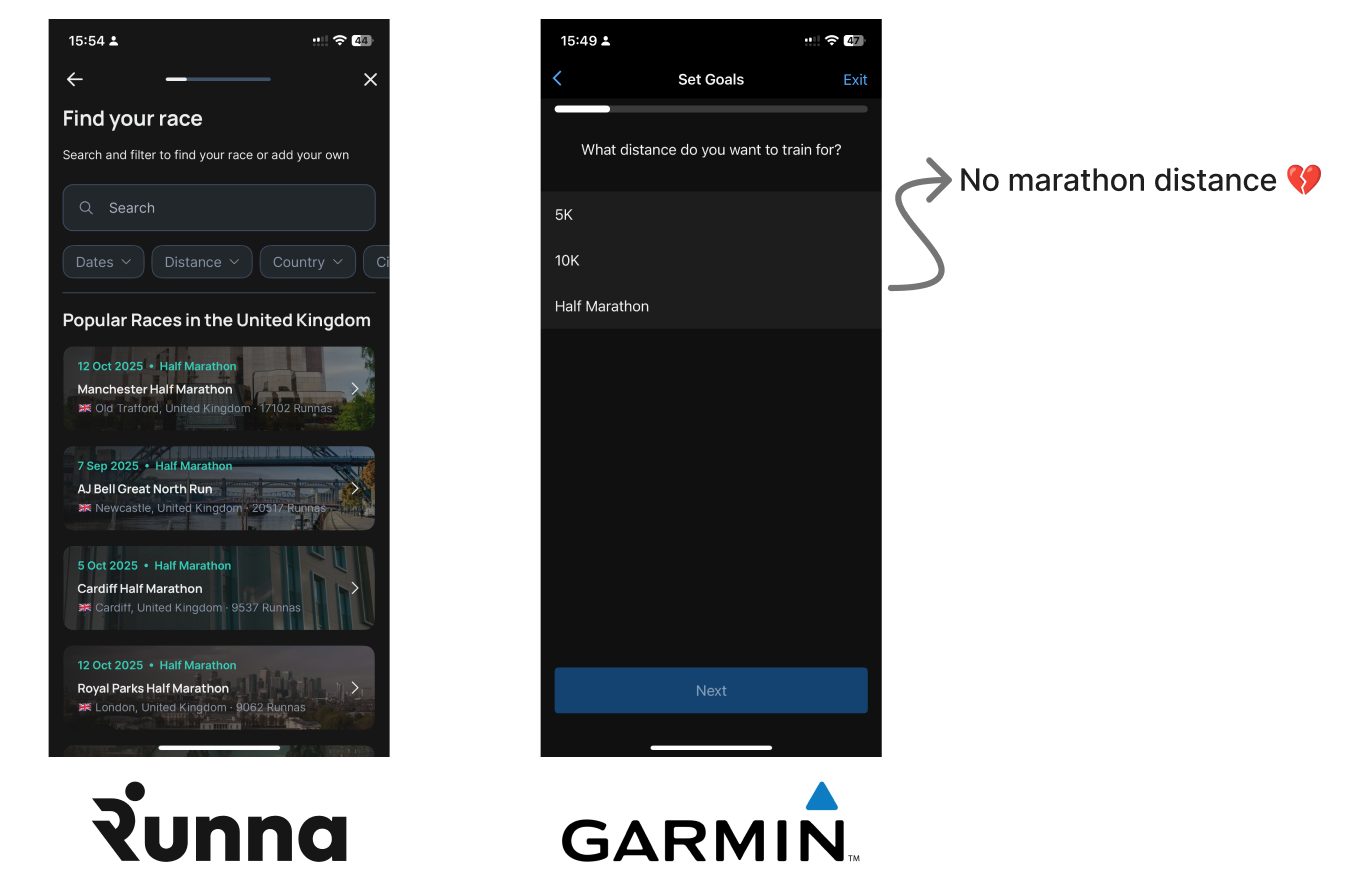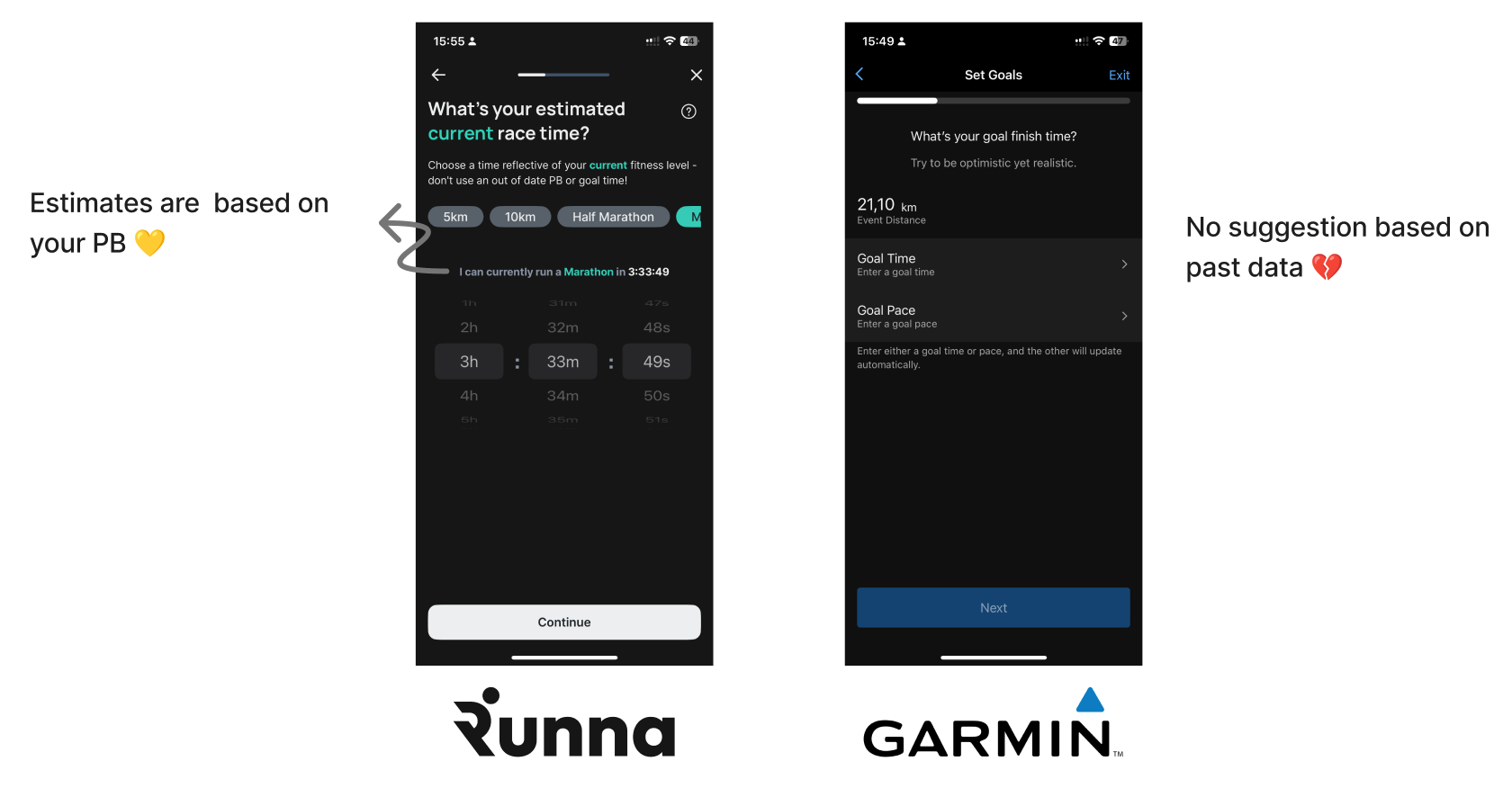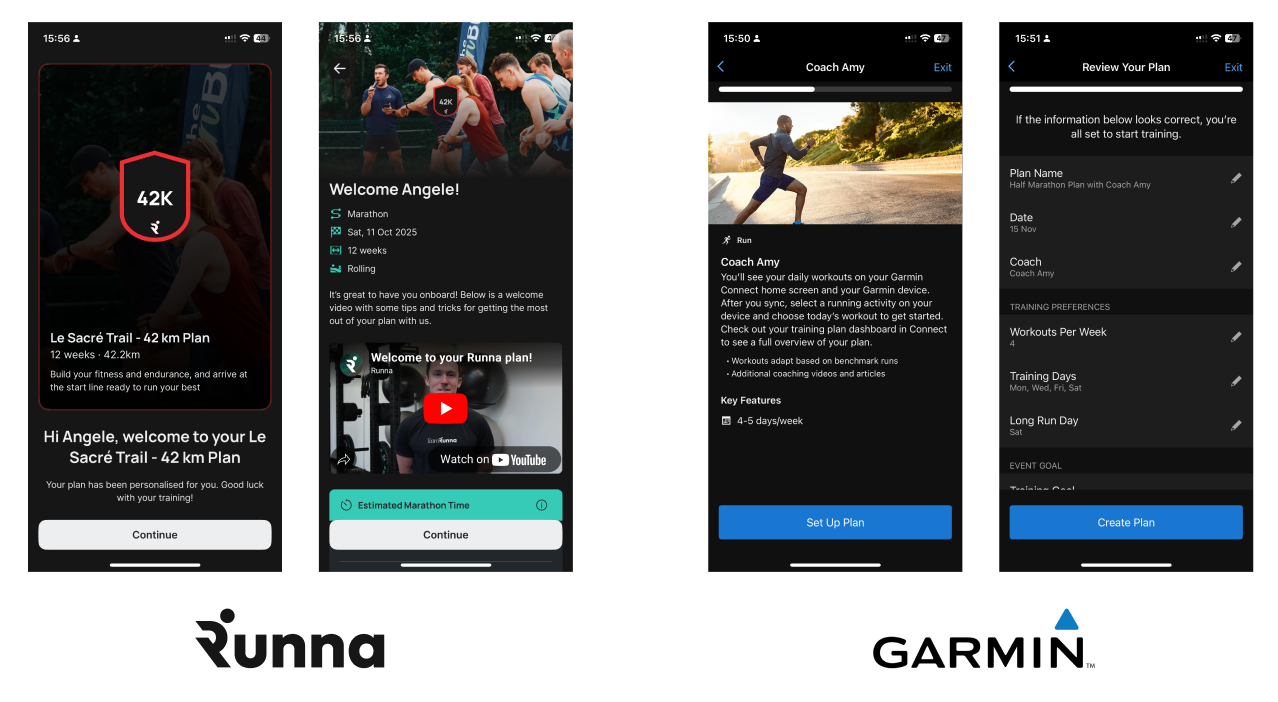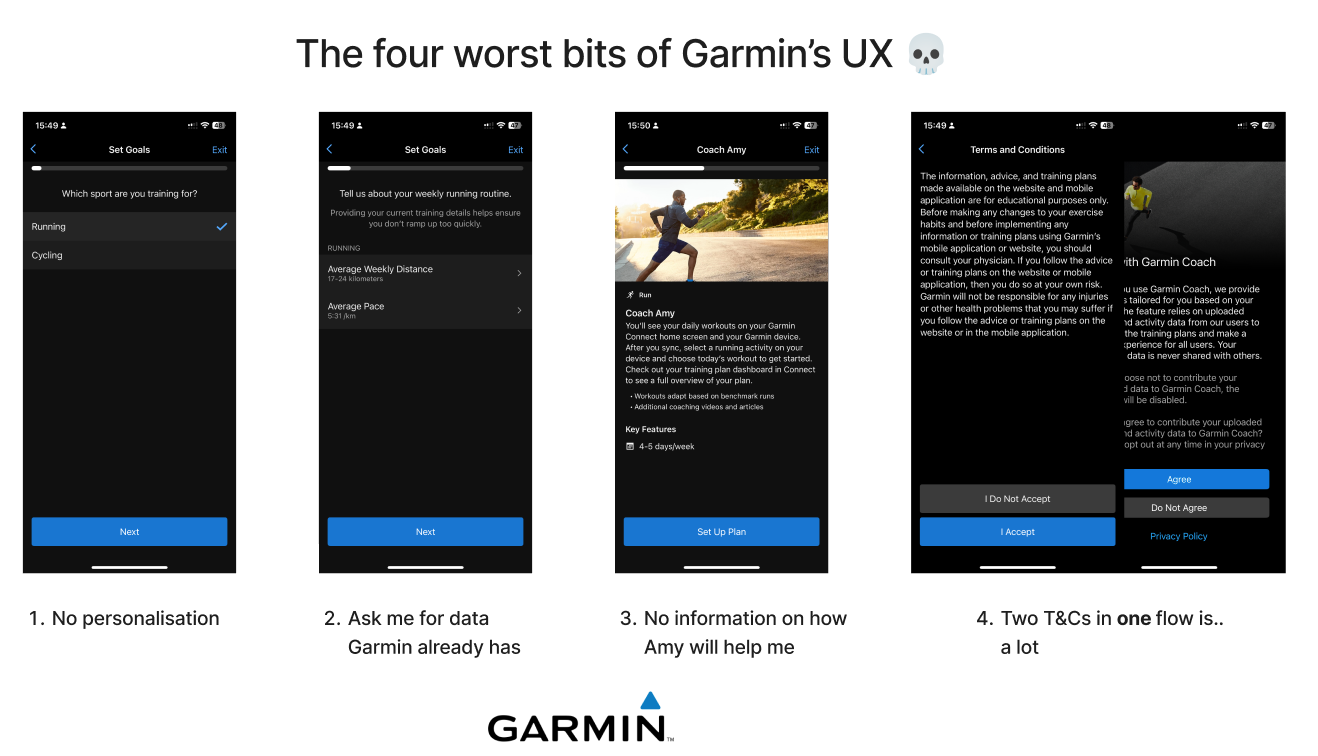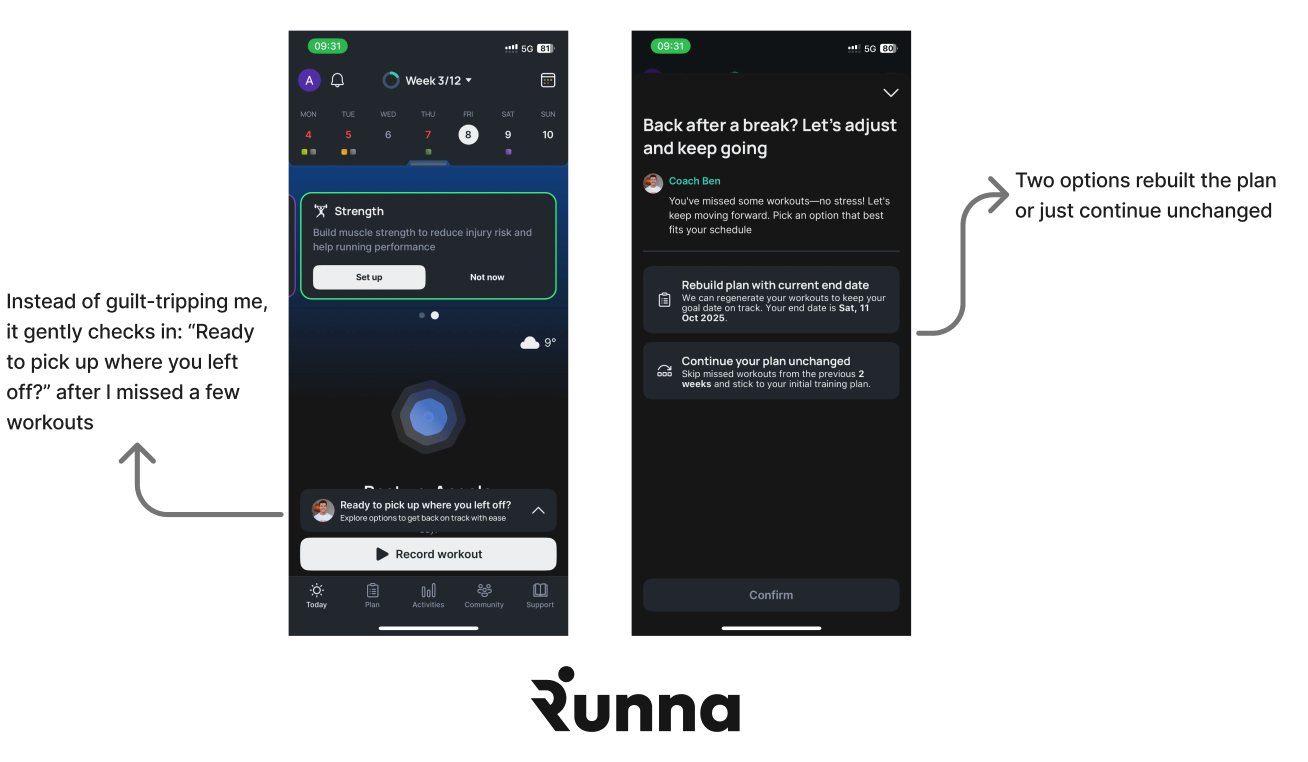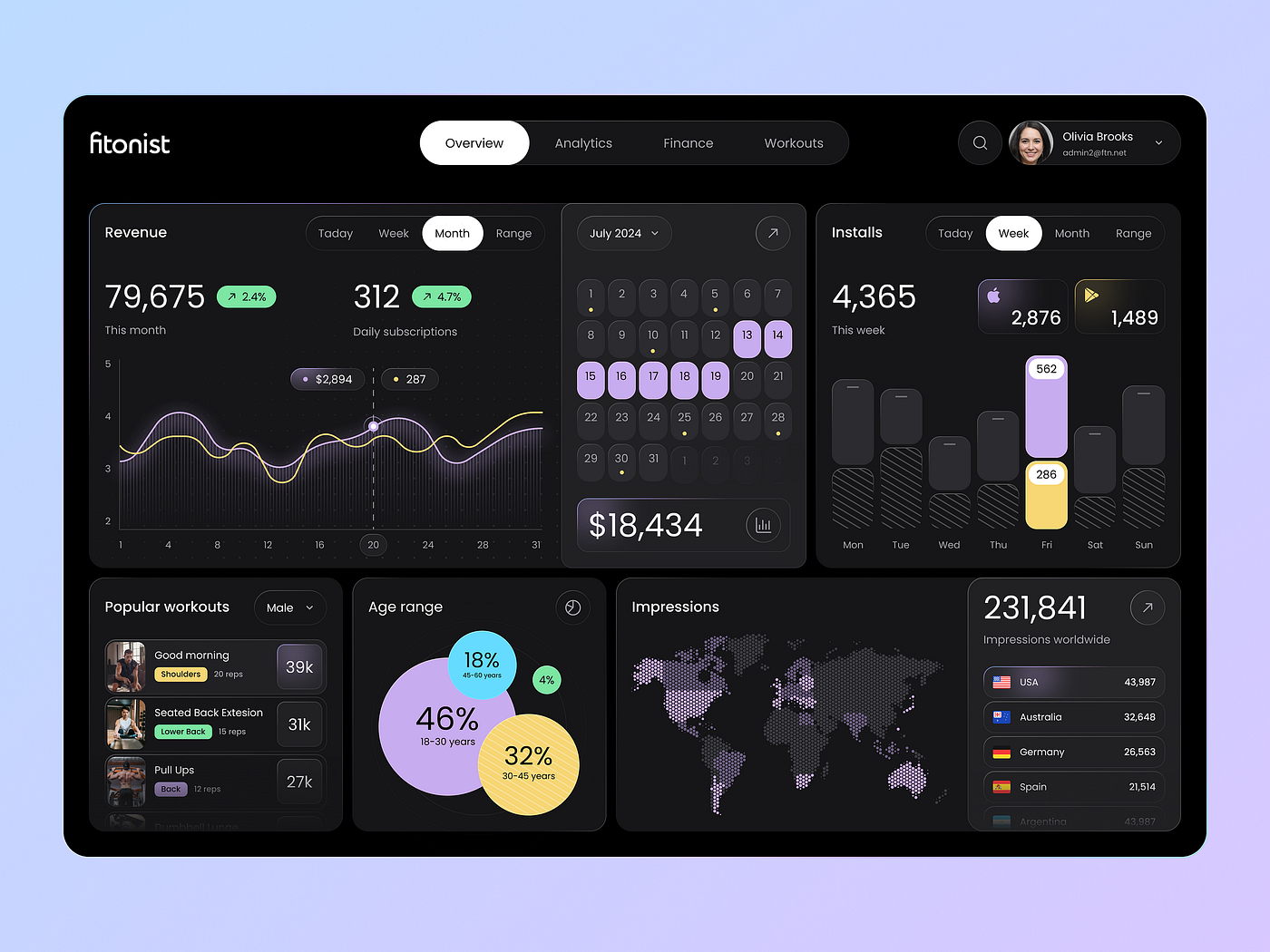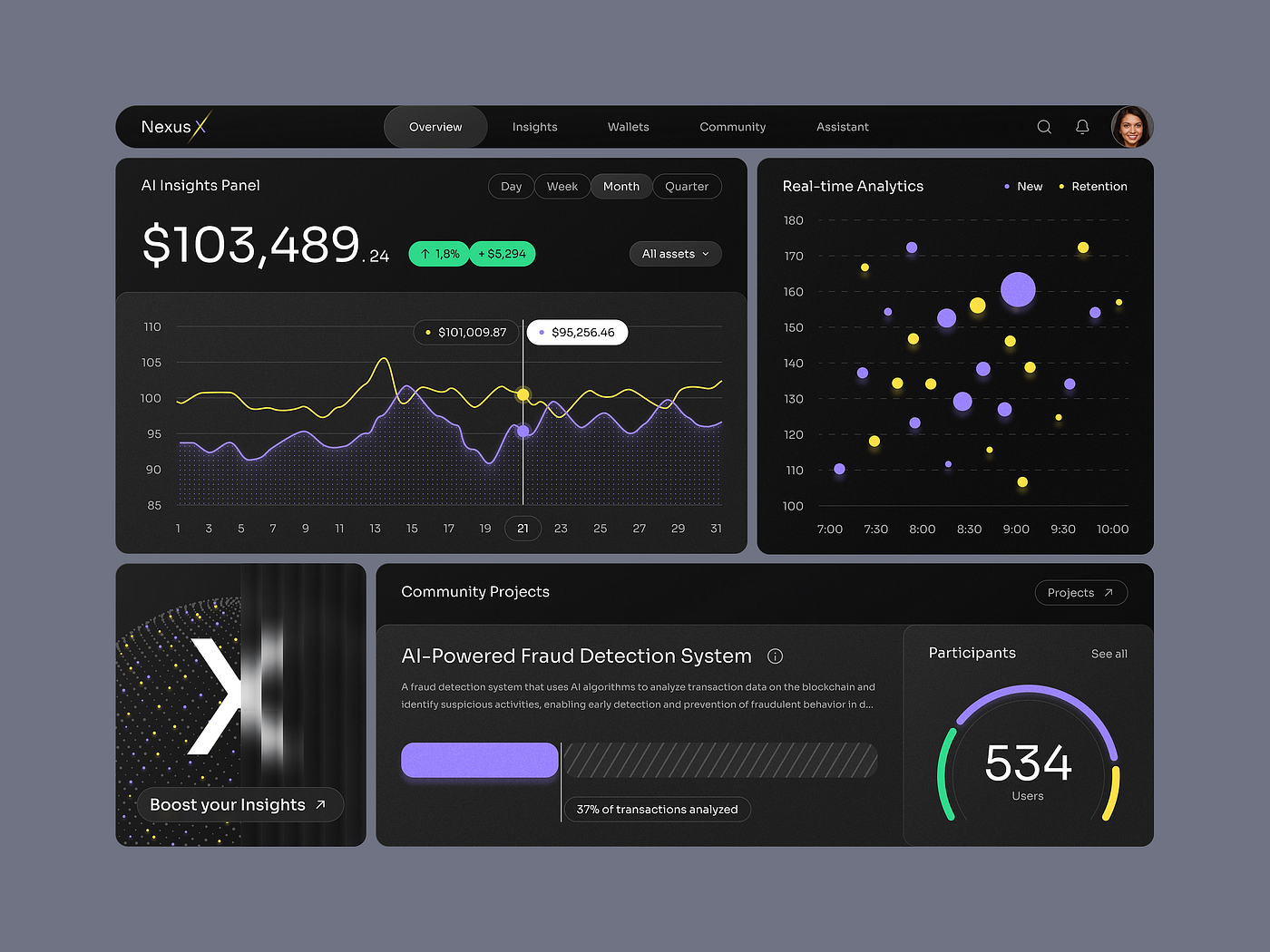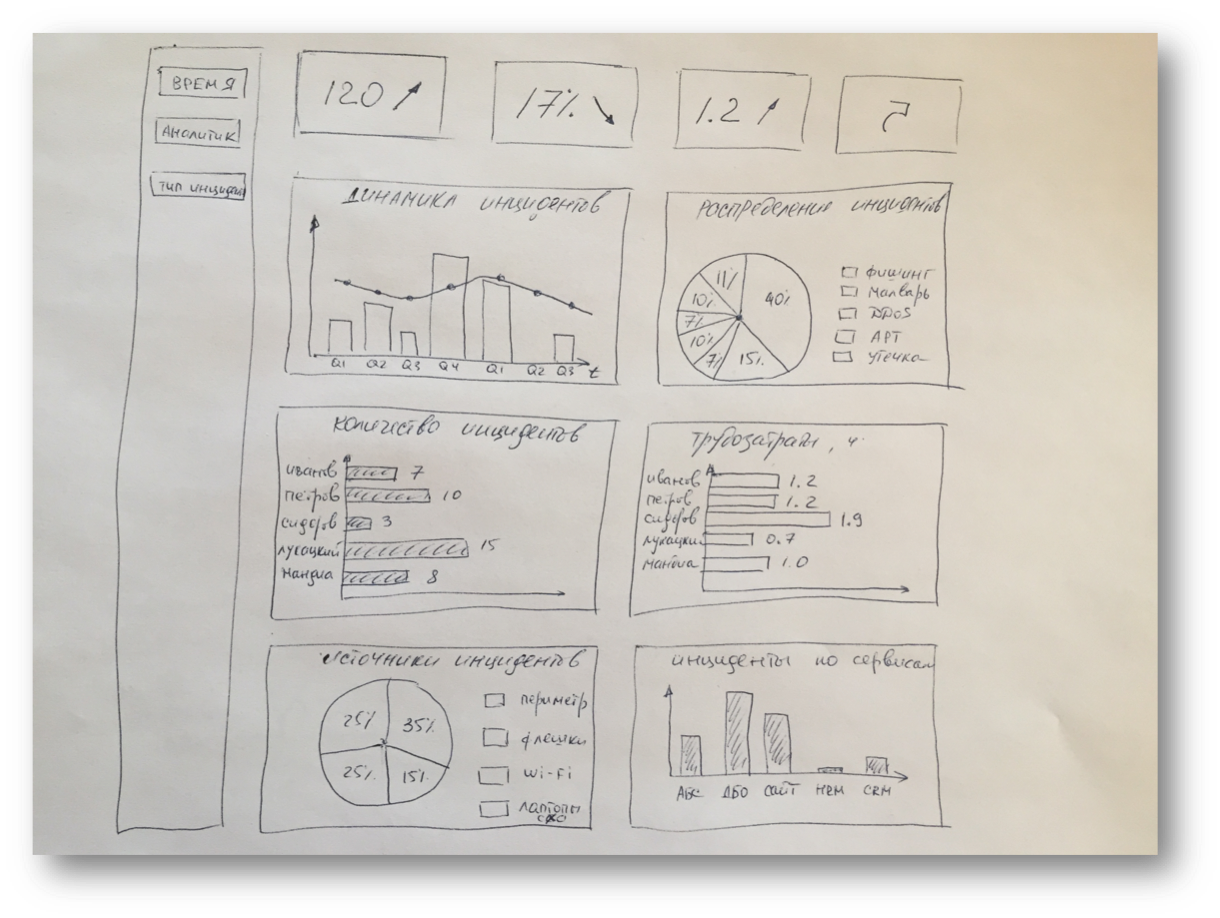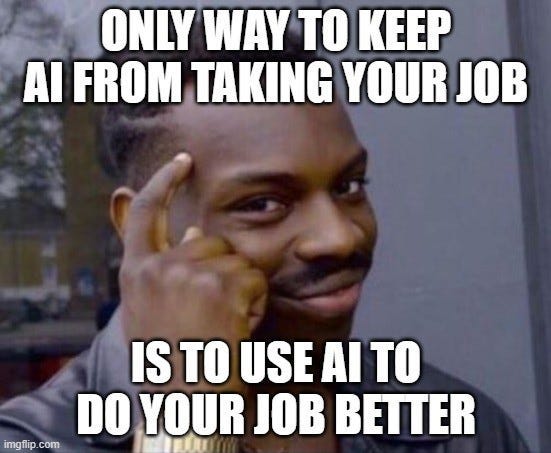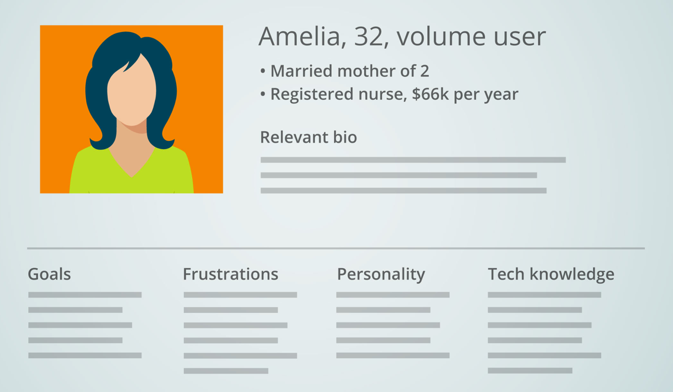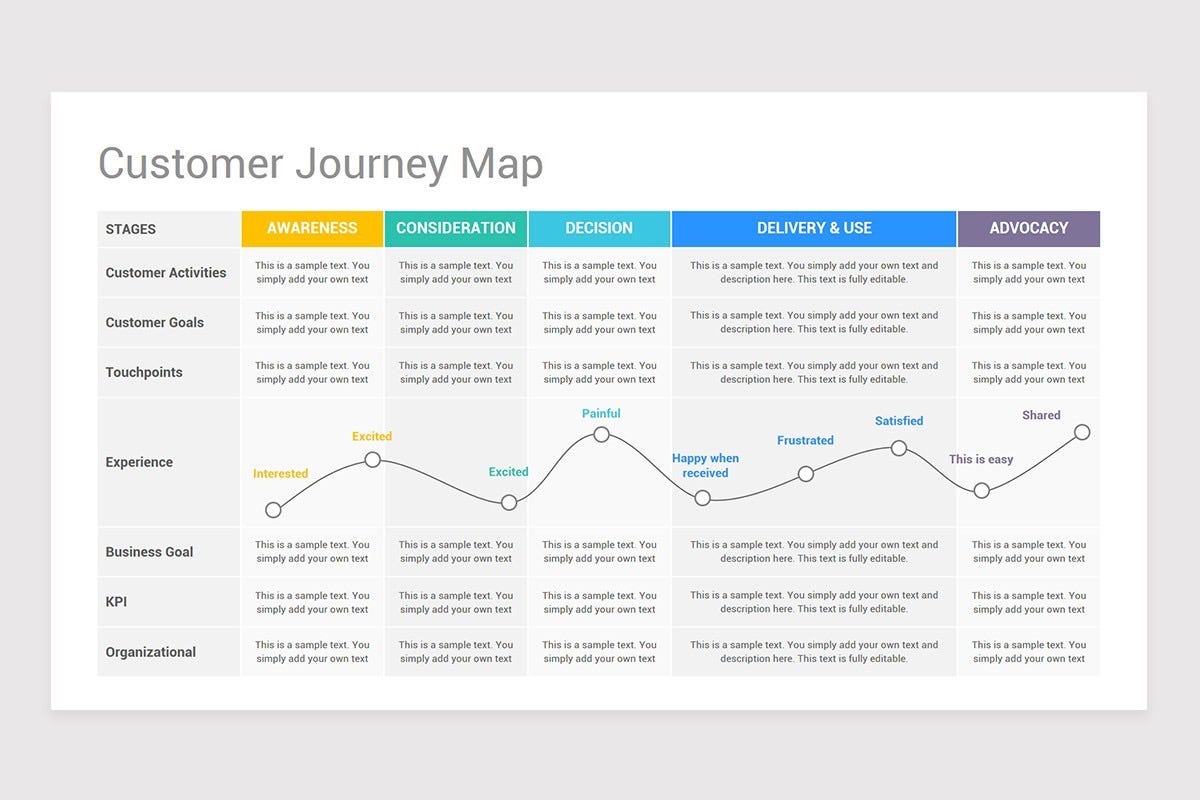随着人工智能、自主代理以及语音和环境计算等新兴模式的兴起,设计的界限变得模糊——我不禁要问:用户体验专业的未来会怎样?
今天:用户体验的现状
根据《用户体验趋势 2025》报告,如今的用户体验 (UX) 现状反映出一门日趋成熟的学科,它日益成为数字产品构建、扩展和演进的基础。用户体验已经超越了屏幕和界面——现在,它应该能够指导战略制定、引导系统思维,并塑造团队如何在复杂环境中为用户构建产品。
大规模个性化
如今,个性化已远远超出了保存偏好设置或定制内容的范畴。通过将机器学习模型嵌入设计系统,我们能够根据行为、情境和预测信号,提供实时自适应的体验。

拿Spotify例如。它的推荐引擎会不断适应用户的收听习惯,不断推送新音乐,并精心策划与用户同步更新的播放列表。这是规模化的个性化——由人工智能驱动,通过用户行为进行精细化,并在几毫秒内完成。
为这些体验进行设计意味着超越静态人物角色,转向动态行为。用户体验以洞察力为依据,以数据为支撑,并由与用户共同演进的系统驱动。
深度合作
各自为政的设计交接时代已经一去不复返了。如今,用户体验蓬勃发展,设计师、项目经理和工程师从一开始就齐心协力——不仅为了交付,更是为了探索发现。《2025年用户体验趋势》报告将此视为用户体验成熟的标志:整合的、解决问题的团队,在用户价值和业务影响方面保持一致。
这一愿景与 Marty Cagan 的“赋能产品团队”理念相契合——跨职能团队负责成果,而不仅仅是交付成果。在他看来,设计不仅仅是一个辅助角色,更是塑造和解决重大产品挑战的核心。

尽管趋势报告强调了协作的存在,但卡根也鼓励我们思考协作的质量。他提醒说,协作并非共识。被赋能的团队被信任能够做出决策、承担风险,并相互挑战,但要保持一致,而不是千篇一律。
在他的著作《灵感》中,他指出,当团队在清晰、有背景和自主性的情况下运作时,优秀的产品就会诞生。用户体验不仅仅是在餐桌上,它还有助于定义餐桌的用途。
默认道德与包容
影响力越大,责任也就越大——没错,我套用了蜘蛛侠本叔叔的话。如今,道德设计已成为核心期望,这不仅体现在理论上,也体现在实践中。团队被要求解决所有问题,从算法偏见、排他性默认设置,到操纵模式和虚假信息。可访问性、隐私和心理安全不再是次要的考虑因素,而是产品本身的必要条件。

包容性设计超越了合规性。它旨在为边缘案例和以往服务不足的用户进行设计——理解种族、性别、能力、语言和社会经济地位如何与技术交织。优秀的团队优先考虑共同创造,在研究和测试过程中引入多元化的视角,从而从零开始构建更公平的体验。
随着系统自动化和自主性不断提升,伦理风险也随之上升。设计师现在必须考虑意外后果、系统层面的危害以及长期信任。伦理框架正在演变为实际操作实践:清单、红队审查、偏见审计和问责制度。
正如《用户体验趋势 2025》报告中所强调的,合乎道德且包容的设计并非一层简单的附加功能,而是塑造整个产品体验的视角。在当今体验驱动的世界中,它是质量的基准。

正在发生的转变:工具链、裁员和人工智能重置
虽然未来常常感觉只是理论上的,但当今的设计师已经在引领工作方式的巨大转变。
野外的人工智能代理
早期的人工智能代理已然重塑工作流程。人工智能代理是一个能够根据所获得的信息进行推理、规划和自主行动的系统,用于管理工作流程、使用外部工具并适应变化。n8n.io 等工具可帮助团队轻松实现多步骤流程的自动化——从生成内容、汇总研究成果,到集成 API 和触发提醒。这些并非科幻小说中的“助手”。它们是真实存在的,唾手可得,并且正在助力创造性工作。
我们不要把AI代理和自动化混为一谈。我最近看了Futurepedia的Kevin Hutson对AI代理的分析,他提到:“自动化更像是预先定义的固定步骤,而AI代理是一个更具动态性和灵活性、能够推理的系统。”
他在视频中指出,代理商依赖三个关键要素:
- 大脑(法学硕士) ——大型语言模型,如 ChatGPT、Claude、Gemini 等,负责推理、规划和语言生成。
- 记忆——这使代理能够记住过去的交互,并利用这些背景做出更好的决策。它可以记住对话中的先前步骤,也可以从存储的记忆源(例如文档或矢量数据库)中提取信息。
- 工具——代理如何与世界互动——搜索网络或从文档中提取信息、通过发送电子邮件、更新数据库或创建日历事件采取行动,以及呼叫其他代理、触发工作流或融合操作的编排。
如今,设计师们正在尝试使用各种智能代理来执行用户测试、市场调研、标记可访问性问题,或根据书面提示构建原型。问题不再在于智能代理是否会帮助我们,而是我们如何围绕它们进行设计。
无代码和氛围编码的持续兴起
Webflow、Framer以及现在的Figma Make等无代码平台,让设计师能够绕过工程师,更快地将他们的愿景变为现实。结合 AI 辅助创作,“氛围编码”正在兴起——一种将直觉与快速工程相结合,生成布局、内容和流程的实践。

氛围编码不仅仅是一个新的流行词,更是思维方式的转变。Bolt和Lovable等其他工具是更专业的氛围编码工具,它们允许创作者通过感觉、基调和能量进行创作。设计师可以描述体验的氛围——俏皮、严肃、简约、大胆——并使用 AI 工具将这种意图立即以视觉形式呈现。它快速、直观,并且与许多创意人员的实际想法高度契合。
这不仅仅关乎速度,更关乎权力的转移。设计师现在可以更自由地进行实验,更快地迭代,并掌控更多的生产流程。这种自由改变了我们的思维方式——让我们更加注重表达和品味,设计师必须能够清晰地、有品位地表达设计语言,向机器传达产品需要的感觉、流程和功能。
AI重置和新团队结构
据《福布斯》报道,“人工智能重置”正在引发科技行业的大规模裁员——这不仅仅是为了节省成本,而是为了打造更精简、更“AI原生”的员工队伍。各大企业正在裁员,重新思考团队结构,并更加重视工具链而非员工数量。

设计团队被要求以更少的资源完成更多的事情。这种转变要求设计师不仅要具备视觉技能,还要精通操作——熟悉自动化、系统思维和快速原型设计。
“我们不再只是设计产品。我们正在设计工作本身的方式。”
明天:UX 的不久的将来
谷歌 I/O 2025 大会上公布的众多创新成果,预示着未来用户体验 (UX) 趋势的到来。新产品的发布标志着人类与跨平台和设备的人工智能系统交互方式的重大变革。设计师必须理解这些信号,并运用它们来打造全人类可用且包容的体验。
人工智能驱动的个性化
想象一下,用户界面能够如此深入地理解你的行为,甚至预测你下一步会做什么。人工智能与日常工具的融合,实现了前所未有的个性化水平。例如,谷歌的Gemini AI助手在Gmail中提供“个性化智能回复”,模仿用户的写作风格,从而提高沟通效率。这种级别的定制通过提供直观易懂的交互方式,提升了用户参与度。
从用户体验的角度来看,这引出了更深层次的问题:个性化在什么时候会变成操纵?我们如何构建基于个人需求的用户体验,同时确保其透明度和用户控制权?
语音、手势和多模式用户体验
传统的基于屏幕的界面正在不断发展。如今,设备拥有更强大的功能,能够处理并响应语音命令、手势和视觉信号。“Gemini Live”的推出就体现了这种转变。通过这项功能,用户可以立即使用摄像头与人工智能进行关于可见物体的对话,从而与周围环境互动。

这带来了新的用户体验挑战:我们必须创建对话和手势反馈循环,使其与点击带来的清晰度和可靠性相媲美。我们可以实施哪些策略来确保每种用户交互方式的可访问性?
系统胜过屏幕
跨平台和设备的无缝集成是用户体验未来的关键。谷歌通过其“AI模式”搜索功能,用交互式聊天机器人体验取代了传统的搜索结果格式,使用户能够更直观、更快速地收集信息。
谷歌推出了一款名为“Stitch”的互动编码工具,它允许通过自然语言输入和图像提示进行应用程序开发,从而连接设计和开发流程。我很好奇这些发展将如何影响工程团队。

这些工具的开发表明,行业正持续转向人工智能增强的设计方法,将用户体验设计从单一的UI扩展到多个界面和情境。随着人工智能成为日常交互的基础层,设计师现在需要专注于系统编排而非构建,因为他们需要创建能够带来切实成果的隐形架构。
谷歌的最新进展揭示了未来的发展方向。这些新产品的发布表明,未来的用户体验设计将超越传统的点击,在用户的整个环境中创造沉浸式体验。

未来 5-10 年的用户体验
未来十年蓬勃发展的设计师将是那些倾向于模糊性、以同理心塑造新兴技术并坚持技术人性化原则的人。
人工智能代理作为体验伙伴
智能代理的兴起意味着用户不仅与界面交互,还会与界面合作。从个人日程安排到购物助理和创意协作者,智能代理将以越来越自主的方式执行任务。
在未来5到10年内,我们可以预见人工智能将从各自孤立的、特定任务的代理转变为完全集成的多代理生态系统。这些系统将允许人工智能代理相互协作——协商日程安排、委派任务,甚至跨平台学习共享的用户行为。想象一下,一个项目管理人工智能与你的个人日历代理、团队研究代理和市场分析代理协同工作——所有这些代理共同努力,让你保持专注和高效。哇!光是想想这场景,我的脑袋就疼。

大规模采用人工智能代理很可能成为职场常态。据Salesforce称,人工智能代理的使用率预计将大幅增长 327%,预计生产率将提升高达 30%。对于专业人士来说,这不仅仅是一项竞争优势,而是一项基本期望。就像我们今天被期望知道如何使用电子邮件或电子表格一样,熟练地管理和与人工智能代理协同工作将成为标准。
对于用户体验设计师来说,这意味着不仅要创建用户流程,还要创建代理框架。我们需要塑造代理之间的沟通方式,如何向用户呈现决策,以及如何在每次交互中维护信任、情境和界限。
这挑战我们设计出关系型而非交易型的体验。我们如何与数字实体建立信任?优秀的“代理人格”是什么样的?我们如何在不让用户感到不知所措的情况下赋予他们控制权?
正如经济学家理查德·鲍德温所说:“人工智能不会抢走你的工作——但懂得如何运用人工智能的人会。” 这正是设计师必须蓬勃发展的地方:打造能够构建、协作和加速工作流程的智能体。人类的优势就在于你。
无界面的未来
屏幕或许会消失,但设计将永存。正如Muhammad Zeeshan Asghar在LinkedIn 的这篇文章 中所强调的那样,未来十年的用户体验可能更多地取决于我们的感受和感知,而非我们点击和滚动的内容。从神经接口到环境计算,交互将越来越多地通过空间、感觉和微妙的情境感知线索来促成。

这种转变挑战着设计师超越可见表面的思维。我们需要成为无形的编舞者——设计出无需依赖屏幕、按钮或点击即可直观体验的反馈回路。未来的用户体验层可能存在于我们的环境、可穿戴设备或神经信号中——但它仍然需要意图、清晰度和人性化的触觉。
设计师作为道德的协调者
随着自动化逐渐取代人工,设计师的角色将变得越来越具有战略意义。我们不仅要塑造用户旅程,还要塑造其背后的道德架构。我们的工作将决定人工智能的功能、服务对象以及界限的划分。

正如Design Bootcamp 的这篇文章所概述的那样,人工智能时代的道德用户体验设计不仅仅是为了防止伤害,它还关乎预测意外后果、为极端情况进行设计,并将人类价值观融入可扩展的算法中。仅仅问“我们能做到吗?”已经不够了,更重要的问题是:“我们应该做吗?”
这需要与数据科学家、伦理学家和产品负责人进行更深入的合作。这要求人工智能决策的透明度,以及决策影响对象的公平性。随着人工智能变得越来越自主,设计师必须在每一次体验中维护用户的信任、自主权和尊严。
道德设计不会只是一张幻灯片,而将成为基础。
未来不会由那些仅仅适应人工智能的人所引领,而是由那些带着意图、责任感和人性引导人工智能的人所引领。
OpenAI 收购 io:用户体验的范式转变
OpenAI 以 65 亿美元收购了由前苹果首席设计师 Jony Ive 创立的 AI 硬件初创公司 io ,这是一个里程碑式的举措。此次收购标志着 OpenAI 战略性地进军消费硬件市场,旨在开发超越传统屏幕和界面的 AI 原生设备。

OpenAI 与艾维的设计公司 LoveFrom 的合作,旨在重新定义用户与科技的互动。通过将先进的人工智能功能与标志性的工业设计相结合,此次合作旨在打造能够感知情境、融入环境并无缝融入用户生活的设备。
这一举措凸显了用户体验的转变,这种转变不仅注重用户友好,更注重以用户为中心——强调同理心、符合伦理道德的设计以及几乎无形的实用性。据《纽约邮报》报道,这笔交易暗示了一种全新的交互设计类型:屏幕可选、多模式,并且由意图而非输入决定。
对于用户体验专业人士来说,这一发展预示着更广泛的转变:我们不仅仅是在设计软件;我们是在设计智能的、具身化的体验。这需要一套融合行为科学、交互设计和系统思维的混合技能,而这在以前是前所未有的。
用户体验 (UX) 正在进入一个新时代——它不再由工具定义,而是由各种张力定义。速度与深度、自动化与意图、力量与同理心之间的张力。设计的下一个前沿并非控制,而是对话。对话关乎人与机器、意图与结果、可能性与原则之间的张力。
我对设计师的建议是:每天学习新知识,在瞬息万变的技术和体验设计领域保持适应力。成为早期采用者,拥抱实验。努力成为“超级IC”(Super IC),这个称号由Meta 产品设计总监Garron Engstrom创造——在代理设计时代,他们能够将商业目标、领导力、新兴技术、产品和以人为本的思维融为一体。
我们所有人面临的问题不仅仅是“我们能设计什么?”而是:
“我们的设计面向什么样的世界?”
参考
UX 趋势 2025 报告 — UX Collective:https://trends.uxdesign.cc/
2024 年顶级 UX 设计趋势——UX 设计学院:https://www.uxdesigninstitute.com/blog/the-top-ux-design-trends-in-2024
Vibe 编码综合指南 — Madhukar Kumar:https://madhukarkumar.medium.com/a-comprehensive-guide-to-vibe-coding-tools-2bd35e2d7b4f
人工智能重置:裁员与工作新现实 — 福布斯: https: //www.forbes.com/sites/jasonsnyder/2025/02/12/ai-reset-layoffs-rto-and-the-new-realities-of-work/
n8n.io — AI 工作流代理的实际应用 (YouTube):https://www.youtube.com/watch?v =EH5jx5qPabU
Google I/O 2025 大会上宣布的所有内容 —《连线》杂志:https://www.wired.com/story/everything-google-announced-at-io-2025
Google I/O 2025:重大公告 — The Verge:https ://www.theverge.com/news/669408/google-io-2025-biggest-announcements-ai-gemini
UI/UX 和 AI 可访问性的未来 - LinkedIn(Asghar Jafri):https://www.linkedin.com/pulse/future-uiux-how-ai-accessibility-shape-next-decade-asghar-8epkf/
UX 的 Agentic 时代 — UX Collective:https://uxdesign.cc/the-agentic-era-of-ux-4b58634e410b
在人工智能时代探索用户体验设计的道德格局——设计训练营:https://medium.com/design-bootcamp/navigating-the-ethical-landscape-of-ux-design-in-the-age-of-ai-25c12ad3ed6d
用户体验与人工智能:设计未来 — Qubika:https ://qubika.com/blog/ux-ai-designing-the-future
OpenAI 收购 io —《金融时报》:https://www.ft.com/content/8ac40343-2fd1-4035-9664-47c77017d0d3
OpenAI + Jony Ive 合作 — OpenAI: https: //openai.com/sam-and-jony
OpenAI/io 收购——纽约邮报:https ://nypost.com/2025/05/21/business/ex-apple-exec-jony-ive-joins-openai-in-6-5-billion-deal-for-ai-devices-startup/
Agentic AI 对劳动力的影响 - Salesforce:https://www.salesforce.com/news/stories/agentic-ai-impact-on-workforce-research/